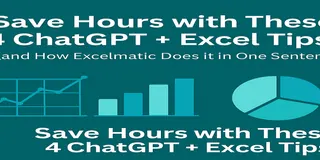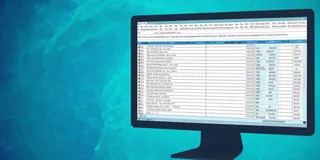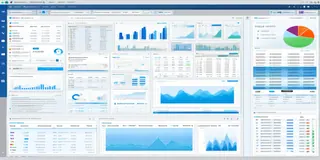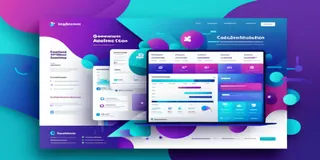공공 예산을 추적하는 것은 단순히 숫자를 기록하는 것이 아니라, 돈이 어디로 흘러가는지, 얼마나 효율적으로 사용되는지, 문제가 발생하는 지점을 파악하는 것입니다.
하지만 솔직히 말해, Excel에서 예산 대시보드를 만드는 것은 보통 SUMIFS, IFERROR, 조건부 서식 같은 수식과 몇 시간 동안 씨름하는 것을 의미합니다.
이 글에서는 Excelmatic을 사용해 그 모든 과정을 건너뛰고, 세 가지 자연어 프롬프트로 예산 성과를 모니터링하는 방법을 보여드리겠습니다. 실제 예산 대 계획 예산을 비교하고, 분기별 지출을 추적하며, 부서별 예산 활용도를 평가해 보겠습니다.
시나리오: 다부서 공공 예산 시트
다음과 같은 데이터를 관리할 수 있습니다:
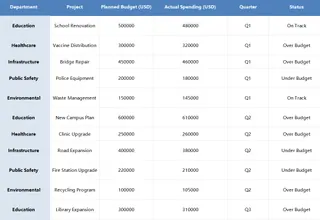
Excelmatic에 요청한 내용과 결과
1️⃣ 프로젝트별 계획 vs 실제 비교
프롬프트: 프로젝트별 계획 예산과 실제 예산을 비교하는 막대 그래프를 생성해 주세요.
결과: Excelmatic은 각 프로젝트에 대한 나란히 비교 막대 그래프를 즉시 생성했습니다. 한눈에 초과 지출 또는 절감을 확인할 수 있습니다:
- 백신 배포와 교량 보수는 예산을 초과했습니다.
- 학교 리모델링은 예산보다 약간 적게 사용했습니다.
- 프레젠테이션이나 빠른 점검에 유용합니다.
2️⃣ 분기별 예산 사용 현황
프롬프트: 분기별로 그룹화하고 총 계획 지출 대 실제 지출을 보여주세요.
결과:
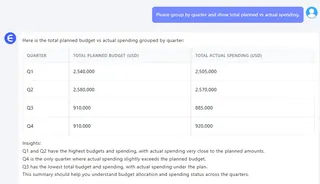
깔끔하게 요약된 분기별 보고, 변동 추적 및 기간 간 비교에 완벽합니다.
3️⃣ 부서별 예산 활용률
프롬프트 (중국어): 부서별 평균 예산 활용률을 계산해 주세요.
결과:
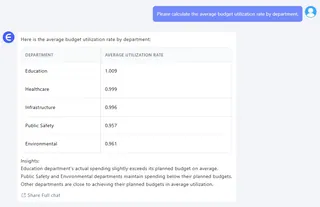
이제 누가 예산을 초과했는지, 누가 자원을 충분히 활용하지 못했는지 알 수 있습니다.
이 결과로 할 수 있는 것들
- 수식을 건드리지 않고 공공 지출 대시보드 구축
- 지속적으로 예산을 초과하거나 미달하는 부서 식별
- 프로젝트 수준의 비효율성 조기 발견
- 자동화된 시각적 재무 인사력으로 리더십에게 감동 주기
마무리 생각
복잡한 재무 데이터를 관리하기 위해 복잡한 Excel 수식이 필요하지 않습니다. 단 세 가지 프롬프트로 평평한 예산 시트를 다음과 같이 변환했습니다:
- 계획 대 실제 지출을 비교하는 막대 그래프
- 분기별 지출 요약
- 부서별 활용률 분석
빠르고 시각적이며 정확합니다—함수 사용 없이 가능합니다.
정부, 비영리 단체 또는 기업 예산 데이터로 시도해 보고 싶으신가요? 지금 Excelmatic 사용해 보기 >>